このページでは、データの取り込みを使用して Microsoft Outlook を Gemini Enterprise に接続する方法について説明します。
次の手順を使用して、Microsoft Outlook から Gemini Enterprise にデータを同期します。データソースを設定してデータを初めてインポートすると、データストアは設定時に選択した頻度でそのソースからデータを同期します。
始める前に
接続を設定する前に:
データソースのアクセス制御を設定します。アクセス制御の設定については、データソースのアクセス制御を使用するをご覧ください。
Gemini Enterprise と統合するためには、Microsoft Outlook 管理者が次の情報を生成または取得する必要があります。
- クライアント ID
- クライアント シークレット
- テナント ID
次の Microsoft Graph 権限を構成します。
権限 タイプ 説明 管理者の同意が必要 ステータス Calendars.Read アプリケーション すべてのメールボックスのカレンダーを読み取る はい Google に付与 Calendars.ReadBasic.All アプリケーション すべてのメールボックスのカレンダーの基本的な詳細を読み取る はい Google に付与 Contacts.Read アプリケーション すべてのメールボックスの連絡先を読み取る はい Google に付与 Mail.Read アプリケーション すべてのメールボックスのメールを読み取る はい Google に付与 Mail.ReadBasic アプリケーション すべてのメールボックスの基本的なメールを読む はい Google に付与 Mail.ReadBasic.All アプリケーション すべてのメールボックスの基本的なメールを読む はい Google に付与 User.Read 委任 ログインしてユーザー プロフィールを読み取る いいえ Google に付与 User.Read.All アプリケーション すべてのユーザーの完全なプロフィールを読み取る はい Google に付与 User.ReadBasic.All アプリケーション すべてのユーザーの基本的なプロフィールを読み取る はい Google に付与
Microsoft Outlook コネクタを作成する
コンソール
Google Cloud コンソールを使用して Microsoft Outlook から Gemini Enterprise にデータを同期する手順は次のとおりです。
Google Cloud コンソールで、[Gemini Enterprise] ページに移動します。
ナビゲーション メニューで [データストア] をクリックします。
[データストアの作成] をクリックします。
[データソースを選択] ページで、[Microsoft Outlook] までスクロールするか検索して、サードパーティ ソースを接続します。
Microsoft Outlook の認証情報を入力し、[続行] をクリックします。
同期するエンティティを選択します。
メール
カレンダー
連絡先
メールの添付ファイル
インデックスからエンティティをフィルタで除外したり、インデックスにエンティティが含まれるようにするには、[フィルタ] をクリックします。

エンティティを含めるか除外するフィルタを指定します。 [保存] をクリックします。
[続行] をクリックします。
[完全同期] の [同期頻度] と、[増分データ同期] の [増分同期頻度] を選択します。詳細については、同期スケジュールをご覧ください。
エンティティ データと ID データの完全同期を個別にスケジュール設定する場合は、[完全同期] のメニューを開き、[カスタム オプション] を選択します。
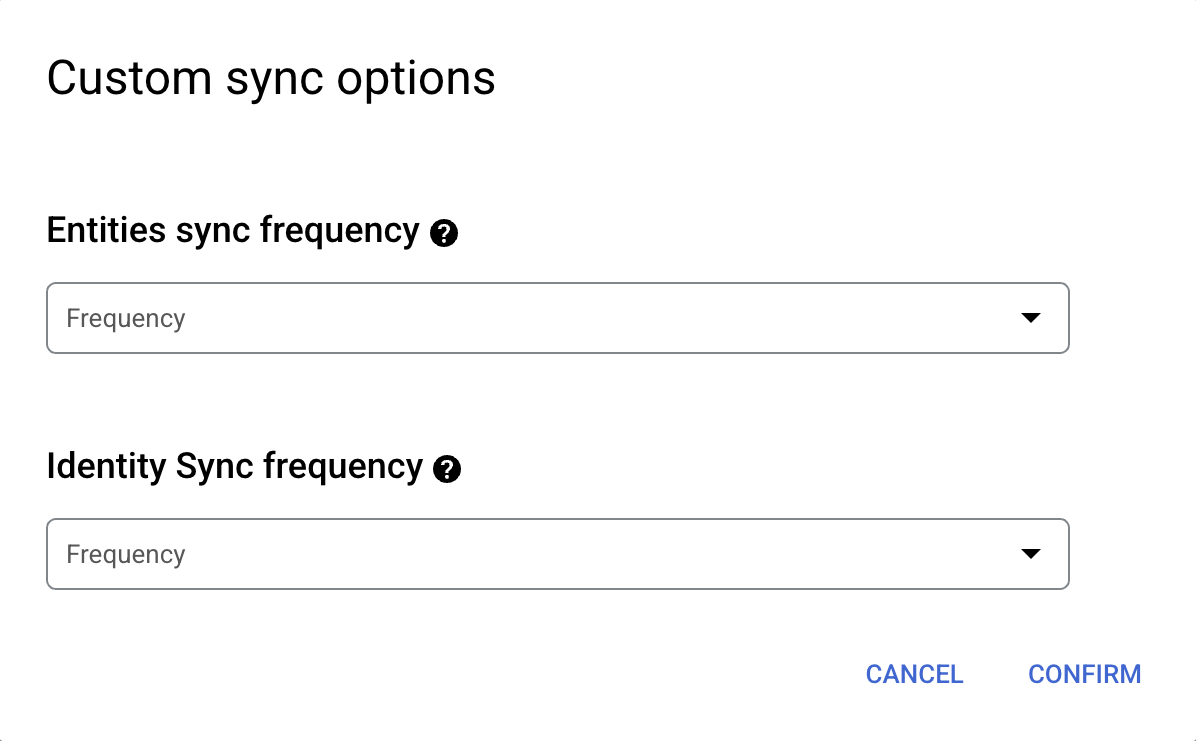
エンティティの完全同期と ID の完全同期に個別のスケジュールを設定します。 データストアのリージョンを選択します。
データコネクタの名前を入力します。
[作成] をクリックします。Gemini Enterprise によってデータストアが作成され、[データストア] ページにデータストアが表示されます。
取り込みのステータスを確認するには、[データストア] ページに移動し、コネクタ名をクリックして、[データ] ページで詳細を表示します。データの同期が開始されると、[コネクタの状態] が [作成中] から [実行中] に変わります。取り込みが完了すると、ステータスが [アクティブ] に変わり、データソースへの接続がセットアップされ、次回のスケジュール設定された同期を待機していることを示します。
取り込みには、データのサイズに応じて、数分から数時間かかることがあります。
リアルタイム同期を有効にする
リアルタイム同期では、ドキュメント エンティティのみが同期され、ID エンティティに関連するデータは同期されません。次の表に、リアルタイム同期でサポートされているドキュメント イベントを示します。
| Outlook エンティティ | 作成 | 更新 | 削除 | 権限変更 |
|---|---|---|---|---|
| メール | ||||
| メール添付ファイル | ||||
| カレンダー | ||||
| 連絡先 |
データストアのリアルタイム同期を有効にする手順は次のとおりです。
Google Cloud コンソールで、[Gemini Enterprise] ページに移動します。
ナビゲーション メニューで [データストア] をクリックします。
リアルタイム同期を有効にする Microsoft Outlook データストアの名前をクリックします。
データストアの [データ] ページで、[コネクタの状態] が [アクティブ] に変わるまで待ちます。
[リアルタイム同期] フィールドで、[表示 / 編集] をクリックします。
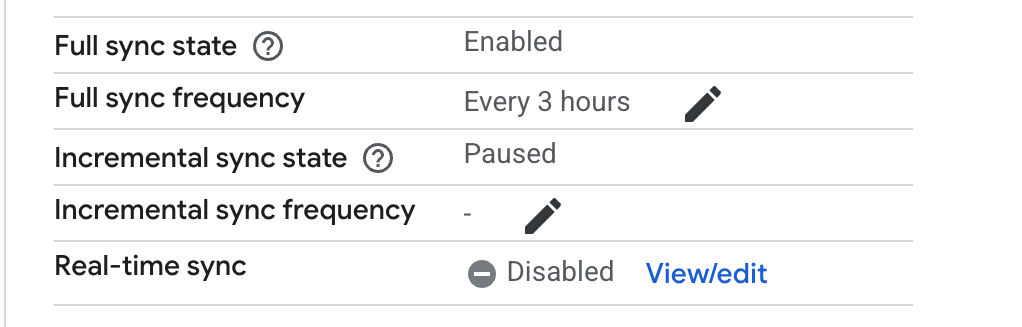
リアルタイム同期設定を表示して編集します。 [リアルタイム同期を有効にする] 切り替えボタンをクリックしてオンにします。
[クライアント シークレット] に値を指定します。この値は、Microsoft Outlook Webhook イベントの検証に使用されます。20 文字の文字列を使用することをおすすめします。
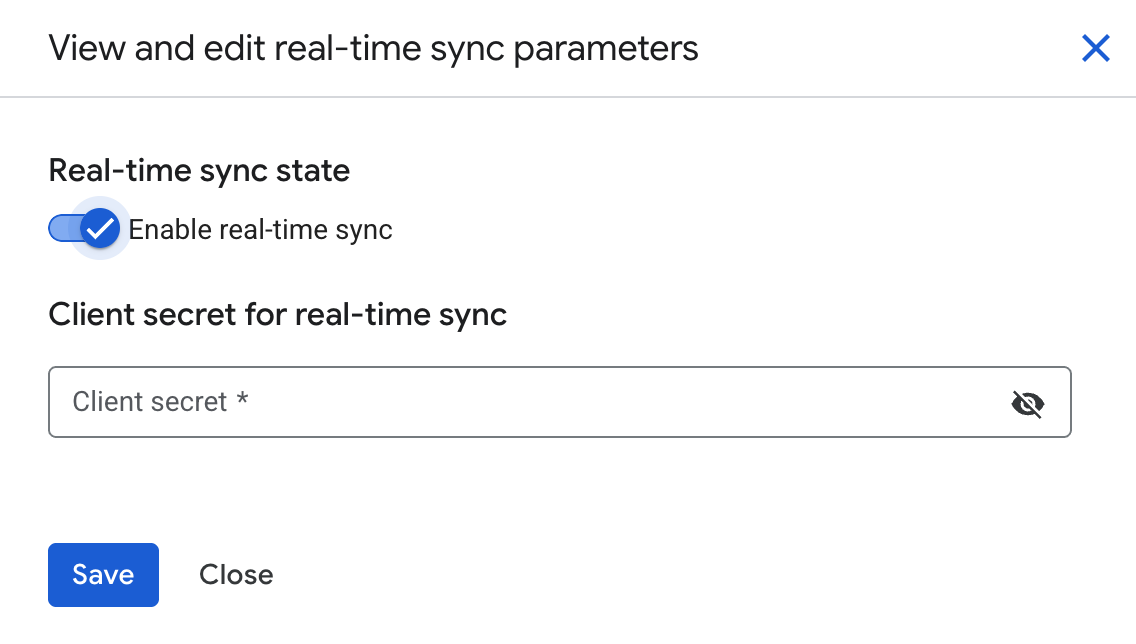
リアルタイム同期を有効にして、クライアント シークレットを指定します。 [保存] をクリックします。
[リアルタイム同期] フィールドが [実行中] に変わるまで待ちます。
次のステップ
コネクタをアプリに接続するには、検索アプリを作成するの手順に沿ってアプリを作成し、コネクタを選択します。
アプリが設定された後に検索結果がどのように表示されるかをプレビューするには、検索結果を取得するをご覧ください。
データストアのアラートを有効にするには、サードパーティのデータストアのアラートを構成するをご覧ください。

